Eemaldage Fake Windows Activation screen (Edasi arendatud juhised) - Sep 2016 uuendus
Fake Windows Activation screen eemaldamise juhised
Mis on Fake Windows Activation screen?
Windowsi võltsversiooni viirus
Windowsi võltsversiooni viirus on Trooja hobune, mis lukustab arvuti ja võidab, et Te kasutate Windowsi opratsioonisüsteemi piraatversiooni, mis tuleb tarkvara piraatlusega võitlemiseks uuesti aktiveerida. Viirus käivitab lukustusekraani, kus kuvab süsteemiteadet, mis julgustab kasutajat Windowsi lähema 24 tunni jooksul aktiveerima. Vastasel juhul pole Teil enam võimalik kasutada enamikke Windowsi operatsioonisüsteemi omadusi. Ärge paanitsege või hakake oma sahtleid läbi tuhnima selleks, et leida Windowsi litsentsi juurde kuuluvat võtit. Teie nähtud teade on võlts ja loodud selleks, et petised saaksid teenida illegaalset tulu. Isegi kui leiate ja sisestate korrektse aktiveerimisvõtme, siis seda võtit ei aktsepteerida ning Te saate järjekordse kummastava teate, mis ütleb:
Windows Helper is unable To Activate Windows
Contact Support To Activate.
Te kuulete ka helisalvestust sellest samast sõnumist iga kord, kui oma arvuti ekraanil klikkate. On ilmselge, et antud juhul on tegemist näilist tehnilist tuge pakkuva pettusega ning Windowsi võltsversiooni viirus tuleb arvutist eemaldada nii pea kui võimalik. Kuid esmalt tuleb lahendada ekraani lukustumise probleem. Sellal, kui Teie ekraan on lukustatud, pole võimalik käivitada süsteemi skanneerimist, mis tähendab, et viirus jääb arvutisse. Õnneks on avastatud, et kui sisestada aktiveerimiskasti “closecloseclosecloseclose”, siis ekraani lukustus kaob. Esimene asi, mida pärast ligipääsu taastamist brauserile, teha tuleb, on see, et tuleb arvutit skanneerida selle suhtes, kas arvutis on Windowsi võltsekraani viirus, kasutades programmi FortectIntego või muud viirustega võitlemise utiliiti.
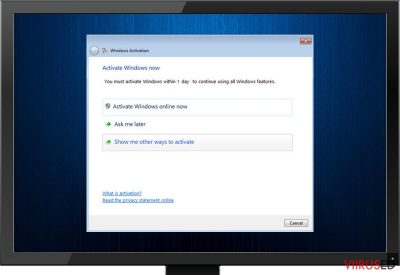
Helisõnumi kõrval kuvab viirus ka petturlikku telefoninumbrit (1-888-479-3649), mille kaudu on võimalik ühendust võtta väidetava tehnilise toega ja saada juhiseid selleks, kuidas Windowsi aktiveerida. Te peaksite teadma ka seda, et see number ei ühenda Teid tegeliku WIndowsi tehnilise toega. Te helistate lihtsalt küberkriminaalidele, kes üritavad Teid veenda selles, et Teie vana litsents on aegunud ja Te peate uue võtme ostma arvestatava summ eest, milleks on 99,99$. Tegelikkuses pole Teie Windowsiga mingit probleemi ja võti, mida petised Teile üritavad müüa on tõenäoliselt selline, mida olemas polegi. Pidage meeles seda, kuidas hoida end kaitstuna ja kui Teilt küsitakse isikuandmeid, pangainfot või muud tundlikku informatsiooni, siis ärge jagage seda! Probleemi lahendamiseks tuleb arvutit skanneerida tunnustatud pahavara eemaldamise programmi ning seejärel tuleb viirus süsteemist eemaldada. Me soovitame kasutada professionaalset pahavara vastast tarkvara, mida on kasutajad üle kogu maailma tunnustanud.
Kuidas on võimalik vältida petturliku tehnilise toe ohvriks sattumist?
Petturlikke programme on võimalik arvutisse paigaldada mitmel viisil. Enamik ajast on see tingitud lohakusest ja sellest, et ei järgita turvalise veebis käimise reegleid. Pahatahtlike programmide paigaldamise vältimiseks tuleks:
- Mitte kunagi külastada kõrge riskiga veebilehti. Selleks, et sellistele veebilehtedele mitte juurde pääseda, kasutage viirusetõrje programmi või Google SafeSearch’i filtri abil seatavaid piiranguid;
- Vältige kahtlastele bänneritele või hüpikreklaamidele klikkimist, mis Teid segavalt ekraanile ilmuvad;
- Ärge laadige programme alla veebilehtedelt, kuhu Te juhuslikult satute. Kui Te märkate, et vahel olete Te sunnitud külastama veebilehti, mida Te avada ei soovinud, siis peaksite oma süsteemi üle vaatama usaldusväärse viirustõrje programmiga, et näha, ega Teie süsteemi pole paigaldatud kahtlaseid rakendusi (näiteks brauserit ümbersuunavad viirused).
- Paigaldage IGA tarkvara oma arvutisse, kasutades AINULT isikupärastatud installeerimislahendusi. Selline lähenemine on vajalik, sest Teie paigaldatav programm VÕIB OLLA rikutud või endaga kaasas kanda kahtlaseid lisarakendusi, mille installeerimine on valikuline. Selliste lisade paigaldamine on alati välditav, kui Te võtate linnukese ära programmide juurest, mida kirjeldatakse kui “soovituslikke allalaadimisi/soovituslikku tarkvara”.
- Ärge kuunagi avage e-kirju, mille saate tundmatutelt saatjatelt, mitte kunagi ärge tehke seda! Pahavara levib peamiselt pahatahtlike e-kirjade kaudu ning see on ka põhjuseks, miks mitte kunagi ei tohiks selliseid kirju JA faile, mis kirjade külge manustatud on, avada!
Selleks, et saada teada, kuidas sellist pahavara oma arvutist eemaldada, jätkake artikli lugemist:
Kuidas on võimalik pääseda Windowsi võltsaktiveerimise ekraanilt?
Selleks, et eemaldada see pahavara oma arvutist, tuleb oma arvuti välja lülitada ja uuesti käivitada režiimis “Safe Mode with Networking” (“Turvarežiim veebikülastusevõimalusega”) ja paigaldada arvutisse automaatne tööriist Windowsi võltsaktiveerimise viiruse eemaldamiseks oma arvutist. Kui Teil juba selline tööriist olemas on, siis on võimalik viirus eemaldada koheselt, käivitades süsteemi skanneerimine. Selle käigus tuvastatakse ja kustutakse kõik Teie arvutis esinevad pahatahtlikud failid. Veenduge kõigest selles, et tegemist on uusima versiooniga programmist. Alljärgnevalt leiate mõned soovitused selleks, kuidas eemaldada lukustusekraan enne Windowsi võltsaktiveerimise eemaldamisega jätkamist. Kui Te tuvastate selle troojalasega tegelemisel mingeid probleeme, siis ärge kõhelge ja võtke meiega ühendust.
Fake Windows Activation screen manuaalse eemaldamise juhend
Eemalda Fake Windows Activation screen kasutades Safe Mode with Networking
MÄRKUS: Lukustusekraani eemaldamiseks ja oma töölauale ligipääsu saamiseks võite üritada Windowsi verifitseerimiseks mõeldud koodi sisestamise kasti sisestada teksti “”closecloseclosecloseclose”. Juhul, kui selline meetod töötab, siis tuvastage oma viirusetõrje utiliidi asukoht ja viige koheselt läbi oma seadme täielik skanneerimine pahavara suhtes. Hoolimata sellest, kas lukustusekraan ilmub pärast arvuti taaskäivitamist uuesti või mitte, järgige alljärgnevaid samme.
-
Samm 1: Taaskäivita oma arvuti kuni hetkeni Safe Mode with Networking
Windows 7 / Vista / XP- Klikka Start → Shutdown → Restart → OK.
- Kui Teie arvuti muutub aktiivseks, siis vajutage mitu korda F8, kuni ekraanile ilmub Advanced Boot Options.
-
Valige nimekirjast Safe Mode with Networking

Windows 10 / Windows 8- Vajutage nuppu Power Windows sisselogimisekraanil. Nüüd vajutage ja hoidke all klaviatuuril olevat nuppu Shift ja klikkake Restart..
- Nüüd valige Troubleshoot → Advanced options → Startup Settings ja lõpuks vajutage Restart.
-
Kui Teie arvuti muutub aktiivseks, siis valige Enable Safe Mode with Networking aknas Startup Settings.

-
Samm 2: Eemaldage Fake Windows Activation screen
Logige sisse oma nakatunud kontosse ja käivitage brauser. Laadige alla FortectIntego või muu legitiimne nuhkvara-vastane programm. Uuendage seda enne täielikku süsteemi skanneerimist ja eemaldage pahatahtlikud failid, mis kuuluvad Teie väljapressimiseks kasutatava tarkvara juurde ja viige Fake Windows Activation screen eemaldamine lõpule
Kui Teie väljapressimiseks kasutatav tarkvara blokeerib Safe Mode with Networking, siis proovige edasist meetodit.
Eemalda Fake Windows Activation screen kasutades System Restore
Te võite üritada lukustusekraani eemaldada, kasutades klahvikombinatsiooni CTRL+ALT+DEL, üritades tuvastada tegumihaldurist Productkeyupdate.exe protsessi ja seda käsitsi sulgedes. Pärast selle ülesande täitminst skanneerige oma arvutit, kasutades koheselt programmi FortectIntego.
-
Samm 1: Taaskäivita oma arvuti kuni hetkeni Safe Mode with Command Prompt
Windows 7 / Vista / XP- Klikka Start → Shutdown → Restart → OK.
- Kui Teie arvuti muutub aktiivseks, siis vajutage mitu korda F8, kuni ekraanile ilmub Advanced Boot Options.
-
Valige nimekirjast Command Prompt

Windows 10 / Windows 8- Vajutage nuppu Power Windows sisselogimisekraanil. Nüüd vajutage ja hoidke all klaviatuuril olevat nuppu Shift ja klikkake Restart..
- Nüüd valige Troubleshoot → Advanced options → Startup Settings ja lõpuks vajutage Restart.
-
Kui Teie arvuti muutub aktiivseks, siis valige Enable Safe Mode with Command Prompt aknas Startup Settings.

-
Samm 2: Taastage oma süsteemi failid ja seaded
-
Kui ilmub Command Prompt aken, siis sisestage cd restore ja klikkakeEnter.

-
Nüüd tippige rstrui.exe ja vajutage uuesti Enter..

-
Kui ilmub uus aken, siis klikkake Next ja valige taastamishetk enne seda, kui süsteemi infiltreerus Fake Windows Activation screen. Selle tegemise järel klikkake Next.


-
Nüüd klikkake Yes oma süsteemi taastamiseks.

-
Kui ilmub Command Prompt aken, siis sisestage cd restore ja klikkakeEnter.
Lõpetuseks, peaksite alati mõtlema Teie väljapressimiseks kasutatava krüpteeritud tarkvara vastasele kaitsele. Selleks, et kaitsta oma arvutit Fake Windows Activation screen ja teiste väljapressimiseks kasutatavate tarkvaralahenduste eest, kasutage tuntud nuhkvara-vastast programmi, nagu FortectIntego, SpyHunter 5Combo Cleaner või Malwarebytes
Teile soovitatud
Ära lase valitsusel enda järel nuhkida
Valitsustel on kombeks jälgida inimeste andmeid ning isegi nuhkida kodanike järel, seega sa peaksid seda silmas pidama ja uurima rohkem kahtlaste infokogumise taktikate kohta. Selleks, et vältida mistahes soovimatut valitsusepoolset jälgimist, tuleks internetti kasutada täiesti anonüümselt.
Kui kasutad internetti, saad valida mistahes asukoha selleks, et netisisu näha ilma, et peaksid taluma olulisi piiranguid. Naudi internetikasutust ilma häkkimise riskita, kasutades Private Internet Access VPN-teenust.
Kontrolli, millist infot valitsused ja muud soovimatud osapooled saavad näha siis, kui sa internetis surfad. Isegi, kui sa ei tegele seadusevastaste toimingutega või usaldad oma teenusepakkujaid ja platvorme, ole alati omaenda turvalisuse ja heaolu huvides kahtlustav ning kasuta ennetavaid meetmeid nagu VPN-teenused.
Tee failidest tagavarakoopiad, juhuks, kui sind tabab pahavararünnak
Arvutikasutajad võivad saada mitmesuguseid kahjusid kübernakkuste tõttu, kuna nad on ise jätnud midagi tegemata. Pahavara põhjustatud tarkvaraprobleemid või otsesed andmekaotused krüpteeringu tõttu võivad tekitada seadmele mitmeid probleeme või põhjustada püsivat kahju. Kui sul on korralikud tagavarakoopiad, saad pärast taoliseid intsidente oma tööd aga muretult jätkata.
Pärast seadmele mistahes muudatuste tegemist on oluline teha tagavarakoopiad, et saaksid alati naasta oma töö juurde, isegi, kui pahavara on midagi seadmes muutnud või põhjustanud andmekaotuseid. Kui sul on olemas iga olulise dokumendi või projekti eelmise versiooni koopia, saad vältida tülikaid olukordi. Sa tänad end, kui peaksid kunagi pahavara otsa sattuma. Süsteemi taastamise jaoks kasuta programmi Data Recovery Pro.









